 Вы хотели бы приобрести новый iPhone с рук, но сомневатесь, все ли с ним в порядке, не китайская ли это подделка, лишь внешне напоминающая яблочный гаджет? Или просто вам интересно, какие сведения о вашем устройстве содержатся на сайте Apple? В этой статье мы расскажем вам, как айфон на сайте Apple по imei и как проверить iPhone по серийному номеру.
Вы хотели бы приобрести новый iPhone с рук, но сомневатесь, все ли с ним в порядке, не китайская ли это подделка, лишь внешне напоминающая яблочный гаджет? Или просто вам интересно, какие сведения о вашем устройстве содержатся на сайте Apple? В этой статье мы расскажем вам, как айфон на сайте Apple по imei и как проверить iPhone по серийному номеру.
Для начала определимся, в каких ситуациях нам может потребоваться проверить айфон по имей или проверить номер айфона на сайте Apple.
- Вы покупаете айфон не у официального дилера и хотели бы убедиться, что у него действительна та модель и тот гарантийный статус, который указывает продавец.
- Вы хотели бы удостовериться, что у гаджета не «перебит» imei, что может свидетельствовать о его криминальном прошлом.
- Возникла необходимость обратиться в техподдержку Apple.
- У вас печальная ситуация — украли айфон, и требуется указать его серийный номер и imei.
Для начала разберемся, чем отличается imei от серийного номера устройства. Для начала, у каждого айфона есть и то и другое, в обязательном порядке. IMEI (International Mobile Equipment Identity) состоит из пятнадцати цифр, это обязательный стандартный международный идентификатор устройства. А серийный номер используется для идентификации устройства в реестрах компании Apple, в нем двенадцать букв и цифр.
Итак, чтобы проверить айфон на сайте apple по imei, нужно для начала найти сами эти данные, где же они расположены?
Самый простой способ — это зайти в меню «настройки» - «основные» - «об этом устройстве». Прокрутите вниз информацию и найдите нужные данные. Из этого меню при необходимости можно удобно скопировать серийный номер или IMEI, чтобы отправить в техподдержку. Также можно получить эти данные, если зайти в iTunes. Все эти данные также обязательно будут указаны на коробке гаджета, поэтому ее важно сохранять на случай, если потребуется узнать серийный номер и imei дистанционно. Еще один способ вычислить необходимые данные — войти на сайт appleid.apple.com/ru и ввести свой Apple ID и пароль.
Начиная с модели iPhone 6s и более новых, вы можете обнаружить imei смартфона на лотке его сим-карты. У более ранних моделей он находится на задней панели. У iPhone 4 и 4s на лотке сим-карты можно прочитать не только imei, но и серийный номер. К тому же серийный номер и imei выгравированы на задней панели. Также imei можно узнать, набрав *#06#. Любые несовпадения информации должны насторожить. Например, несовпадение imei может означать, что iPhone подвергался ремонту, а в худшем случае — вообще был «перебит».
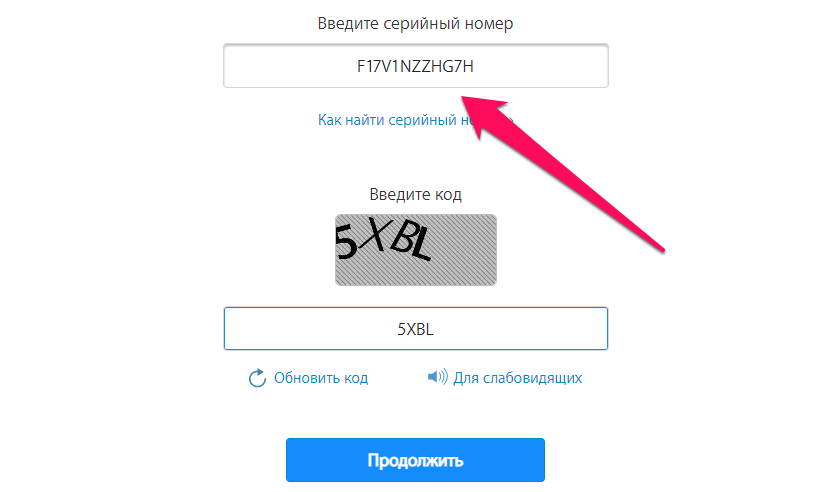 Переходим к самому важному — как проверить айфон по серийному номеру на сайте и что можно узнать в результате этой проверки. Для этого его необходимо ввести в соответствующее поле на сайте https://checkcoverage.apple.com/ru/ru/. Если вводите вручную, учитывайте, что в серийных номерах может быть цифра 0, но никогда не встречается буква О. После ввода вы узнаете следующее: - действительно ли iPhone – это именно iPhone, а не красивая подделка под оригинальное устройство. Если серийный номер принят, этот факт бесспорен.
Переходим к самому важному — как проверить айфон по серийному номеру на сайте и что можно узнать в результате этой проверки. Для этого его необходимо ввести в соответствующее поле на сайте https://checkcoverage.apple.com/ru/ru/. Если вводите вручную, учитывайте, что в серийных номерах может быть цифра 0, но никогда не встречается буква О. После ввода вы узнаете следующее: - действительно ли iPhone – это именно iPhone, а не красивая подделка под оригинальное устройство. Если серийный номер принят, этот факт бесспорен.
- Точное название модели. Исключит ситуации, когда, к примеру, в корпусе от iPhone 6s находится плата iPhone 6.
- Действительная дата покупки. Зеленая галочка напротив этого пункта — подтверждение того, что устройство действительно было где-то продано, а не украдено.
- Гарантийный статус устройства по сайту Apple.
Аналогично можно проверить айфон по imei на сайте Apple и получить ту же самую информацию. Есть дополнительные сервисы, с помощью которых можно уточнить, не числится ли устройство в списке похищенных.или потерянных, а также страну покупки.
Надеемся, приведенная информация помогла вам разобраться, как проверить айфон на сайте apple по imei и серийному номеру. А если у вас остаются какие-либо сомнения, особенно в случае приобретения телефона с рук, приглашаем вас в сервисный центр — мы узнаем все необходимые данные и с удовольствием поделимся ими с вами! Также у нас доступен ремонт iPhone при необходимости.



























